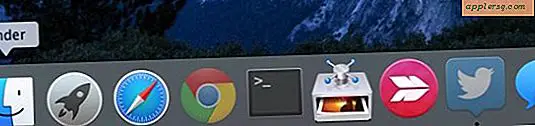En handledning för blandning och mastering av Adobe Audition
När du har spelat in alla delar av en låt måste du mixa och behärska dem innan du kan distribuera den. Blandning kombinerar alla olika spår till en ljudfil. Mastering tillämpar en uppsättning effekter på det blandade ljudet, vilket gör att det låter ljudmässigt sammanhängande. Adobe Audition innehåller en inbyggd multitrack-mixer och ett mastering-effekt rack. Använd dessa verktyg för att göra din sång till en professionell ljudinspelning.
Dubbelklicka på Audition-skrivbordsikonen för att starta programmet. Klicka på "Multitrack" -knappen för att växla till multitrackvy.
Högerklicka inuti spåret märkt "Spår 1", håll muspekaren över "Infoga" och välj "Ljud". Navigera till den första ljudfilen du vill inkludera i mixen och dubbelklicka på den. Högerklicka inuti "Spår 2" och upprepa processen. Lägg till så många spår som du vill på samma sätt.
Klicka på fliken "Mixer" högst upp i multispårfönstret för att växla till ljudmixern. Klicka på "Spela" -knappen för att börja spela spåren. Justera volymreglagen för varje spår till önskad nivå. Vrid "Stereo Pan" -reglaget över varje volymreglage för att panorera ett spår åt vänster eller höger.
Klicka på strömbrytaren bredvid "EQ" på varje spår och justera sedan utjämningsinställningarna genom att klicka och dra värdena "dB" och "Hz". Helst bör varje spår i blandningssektionen uppta sitt eget "utrymme" både vad gäller volym och utjämning.
Lägg till effekter i varje spår, om så önskas, genom att klicka på pilen bredvid det första fältet under "FX" och välja en effekt från snabbmenyn. Experimentera med olika effekter; justera varje effekts "Wet / Dry" -reglage för att kontrollera hur mycket av effekten Audition gäller för det specifika spåret.
Klicka på fliken "Main" för att växla tillbaka till den ursprungliga multispårvyn. Tryck på "Ctrl" och "A" samtidigt för att välja alla spår. Högerklicka på ett av spåren. Håll markören över "Mixdown to New File" och välj "Master output in session (Stereo)" i snabbmenyn som visas. Audition blandar spåren ihop till en ny fil som du kan behärska.
Klicka på "Effekter" och sedan på "Mastering Rack". Audition öppnar ett nytt effektställ och tillämpar det på hela ljudvågformen. Klicka på pilen bredvid det första fältet under "FX". Välj "Filter och EQ" och sedan "Parametric Equalizer". Markera rutorna bredvid vart och ett av de fem frekvensbanden och klicka sedan på och dra kontrollpunkterna i utjämningsfönstret för att markera önskade frekvenser och ta bort oönskade.
Klicka på pilen bredvid det andra fältet under "FX", håll muspekaren över "Amplitude and Compression" och välj "Multiband Compressor". Klicka på "Spela" -knappen för att förhandsgranska ljudet; justera tröskelvärden, förhållandeangrepp och släppinställningar för varje band för att få fram det bästa i ljudet.
Klicka på den tredje "FX" -rutan och välj "Amplitude and Compression" och sedan "Hard Limiting." Justera skjutreglagen "Limit MaxAmplitude to:" och "Boost Input by:" tills mätaren längst ner på skärmen blir gul när volymen är som högst. Om mätaren blir röd flyttar du skjutreglagen åt vänster tills den förblir i gult.
Klicka på "OK" när du är nöjd med ljudets ljud. Audition tillämpar mastering-effekterna på ljudet, vilket kan ta flera minuter. Dubbelklicka på ljudvågformen för att välja den och klicka sedan på "Effekter", "Amplitud och kompression" och "Normalisera (process)." Klicka på "OK".
Klicka på "Arkiv" och sedan på "Spara som." Skriv in ett filnamn för det blandade och mastrade ljudet och välj ett ljudformat i rullgardinsmenyn "Spara som typ". Klicka på "Spara" för att spara det mastrade ljudet.
Tips
Spara behärskat ljud i samma format som du spelade in det.